Hogyan osszuk a pálya vakmerőség
szerkesztés lépései
Szerkesztése 1. módszer a 4:
Stereo elválasztás pályák az Audacity
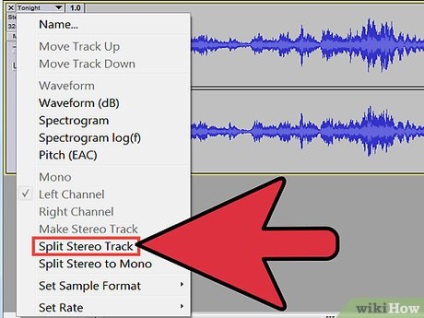
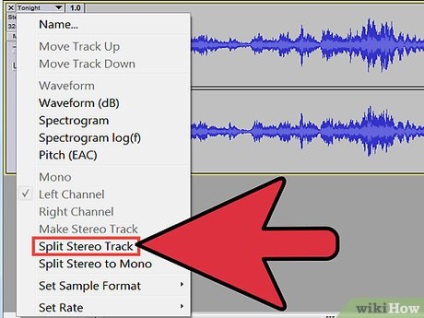
- Kattintson a nyílra a vezérlőpulton a pályán, ami a bal szélén a pályán.
- A legördülő listából válassza ki «osztott Stereo pálya» (Split sztereó sáv). Belül grafika szerkesztése sztereó sáv lehet osztani két különálló egycsatornás pályán.
- Kattintson a nyílra a vezérlőpulton, és válassza ki a pályán a legördülő listából lehetőséget «Mono», átalakítani az egycsatornás mono sávra a pályán. Sztereó sáv fel van osztva két különböző egycsatornás mono- vagy műsorszám, amelyek megjelennek a grafikon szerkesztést.
Szerkesztése 2. módszer a 4:
Az elválasztás egy csatorna vagy mono pálya Audacity
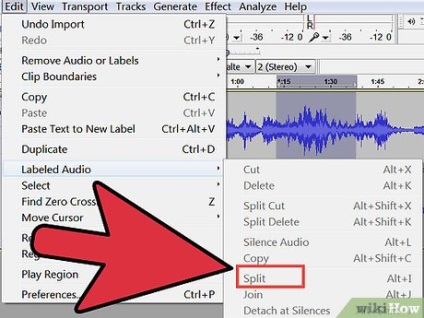
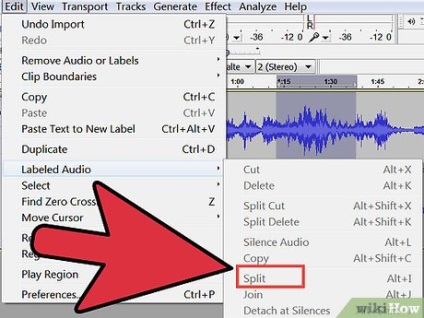
- Kattintson a diagram szerkeszteni bármilyen mono- vagy egycsatornás pályán válasszuk ki.
- Gombot, és válasszuk a pálya része, amely meg akarja különböztetni.
- Kattintson a panel a lap «Edit» (Edit), majd válassza ki a «Split» opciót a legördülő listából (Split). A kiválasztott klip jelenik meg, mint egy külön pálya a grafikák szerkesztése. Amikor egy sztereó hangsávot elosztjuk ezzel a módszerrel, duplikált sztereó sáv, amely tartalmazni fogja egy üres sáv a grafikon szerkesztő.
Szerkesztése 3. módszer a 4:
Sokszorosítása sztereó, egycsatornás vagy mono sávot az Audacity
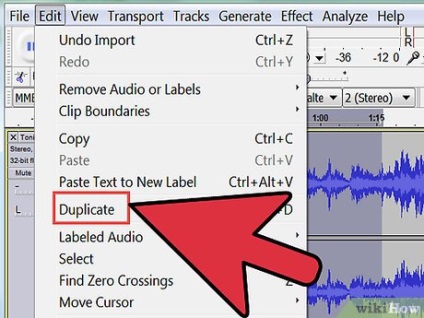
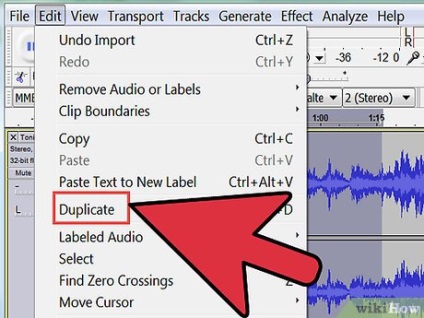
- Osszuk egy sztereó sávokat több készlet segítségével az Ismétlődő funkciót. Ismétlődő is osztozhat egy csatorna vagy mono pálya több zeneszámot belül a grafikon szerkesztő, ugyanazzal a módszerrel.
- Kattints bármelyik pályán a grafikon szerkesztő jelölje ki.
- Kattintson a «Edit» fülre, és válassza ki a legördülő menüből az opció «Ismétlődő». A kiválasztott klip jelenik meg, mint egy pálya a grafikák szerkesztése.
Szerkesztése 4. módszer 4:
Kombinálása a két egycsatornás mono sávot a sztereó track
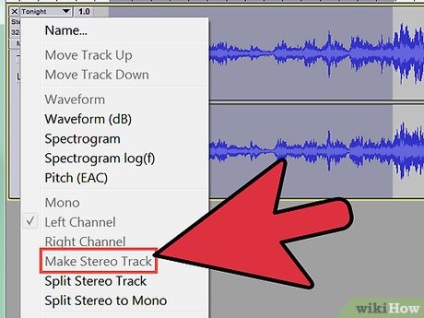
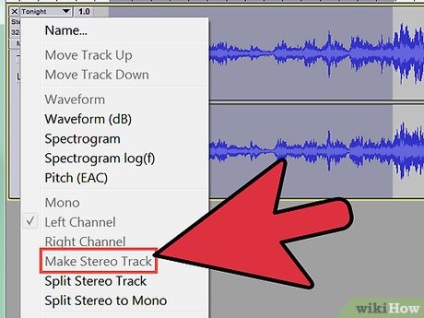
- Kattintson és válassza ki a kívánt zeneszámokat össze.
- Kattintson a nyílra a vezérlőpulton, és válassza ki «Tedd Stereo pálya» a legördülő listából. Elkülönítve, egycsatornás mono sávot egyesítjük számos a sztereó sávok belül a grafikon szerkesztést.
további cikkek
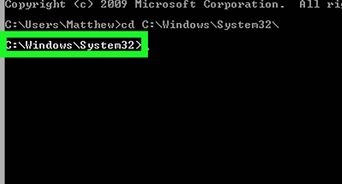
a könyvtárakat a parancssorból
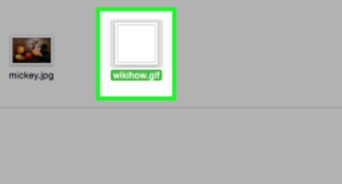
hogy GIF animáció a Photoshop
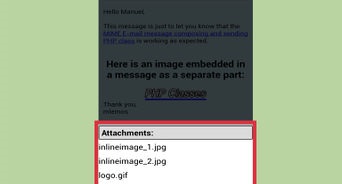
nyissa meg a fájlt EML formátumban
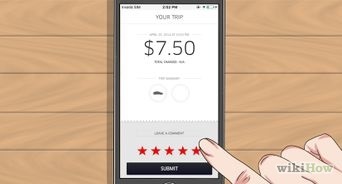
A szolgáltatás használatának Uber
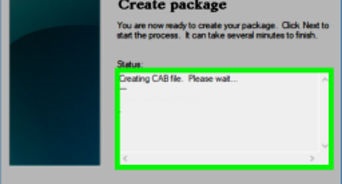
létre egy végrehajtható fájl (.exe)
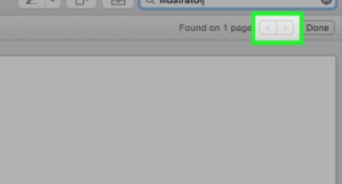
találni egy szót vagy kifejezést egy PDF dokumentum

„Mentés” fájlokat sérült SD memóriakártya segítségével PhotoRec
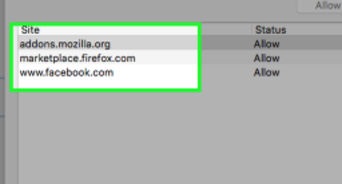
adjunk hozzá egy webhelyet a megbízható helyek